Widget-urile sunt una dintre caracteristicile unice ale sistemului de operare Android. La urma urmei, widget-urile care pot fi adăugate pe ecran nu sunt chiar pe iPhone. În acest articol, veți afla cum să adăugați un widget pe ecranul Android și cum să îl eliminați mai târziu.
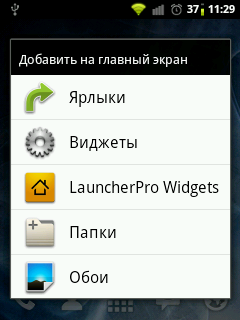
Dacă aveți un astfel de meniu, trebuie să selectați opțiunea "Widgets" și apoi să adăugați widgetul dorit pe ecran selectând-o în listă.
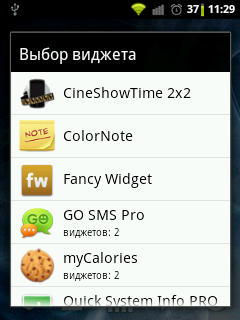
În versiuni mai moderne de Android, după o apăsare lungă pe desktopul gol, apare acest meniu. În care puteți selecta "Wallpaper", "Widgets" sau "Settings".
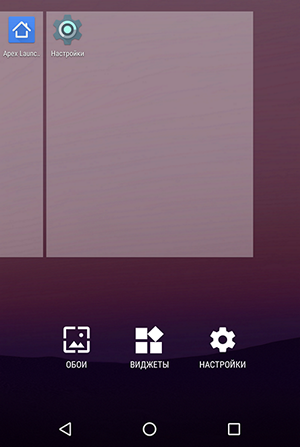
Selectați "Widget-uri" și apoi este afișată o listă de widget-uri disponibile. Pentru a adăuga unul dintre aceste widget-uri în ecranul Android, trebuie să faceți clic pe el și să păstrați degetul pe ecran mutați widget-ul pe desktop.
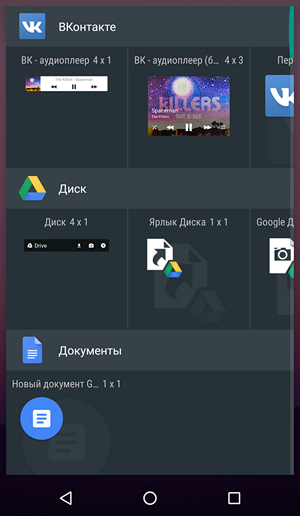
În plus, în unele versiuni de Android, o listă de widgeturi poate fi deschisă prin lista de aplicații. Pentru aceasta, faceți clic pe butonul care deschide lista de aplicații instalate (buton cu puncte în partea de jos a ecranului).
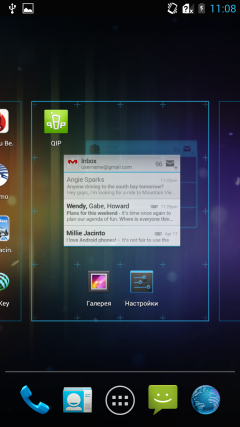
După deschiderea listei de aplicații, trebuie să faceți svayp spre stânga pentru a vă deplasa de la lista de aplicații la lista de widget-uri.
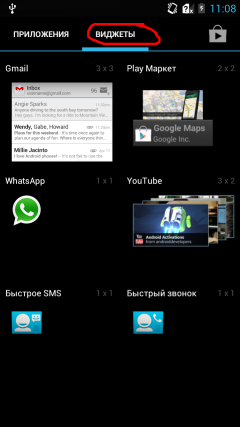
Pentru a adăuga un widget pe ecran, procedați la fel ca în cele descrise mai sus. Faceți clic pe widget și fără a elibera degetul, mutați-l pe unul dintre desktopuri.
Dacă widgetul este plictisitor sau dacă ați adăugat un widget greșit, îl puteți oricând să îl eliminați de pe desktop. Pentru a face acest lucru, faceți clic pe widget și fără a elibera panoul trageți-l pe butonul "Ștergeți". De obicei, acest buton este situat în partea de sus sau de jos a desktopului.